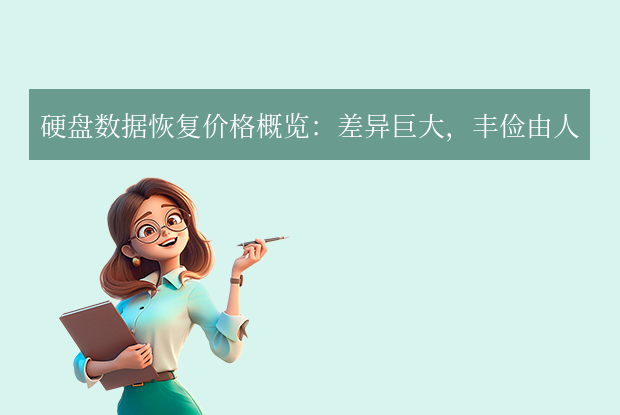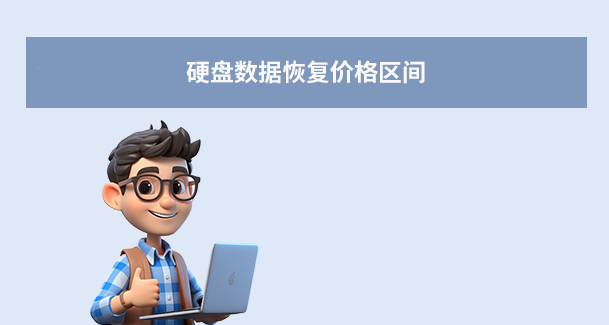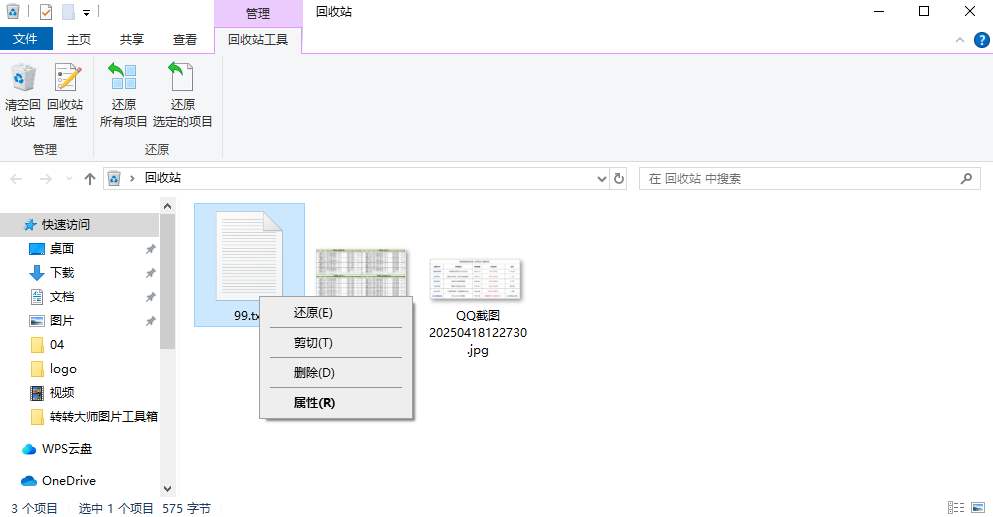为您推荐相关教程
更多视频 > AI摘要
AI摘要
本文介绍了硬盘里删除的视频恢复的几种常用方法:首先,优先检查回收站,适用于简单误删情况;其次,推荐使用数据恢复软件,如转转大师数据恢复软件,可高效低成本恢复数据;另外,通过备份恢复是最安全的方法,可从云存储、外部存储设备或系统备份功能中恢复视频;若硬盘存在物理损坏或软件无法识别分区,则需寻求专业数据恢复服务。无论采取哪种方法,应尽早行动并减少对硬盘的操作以防止数据被覆盖,同时定期备份是预防数据丢失的最佳策略。
摘要由平台通过智能技术生成在日常使用电脑或硬盘时,误删重要视频的情况并不少见。无论是个人珍贵影像还是工作资料,一旦丢失可能带来极大困扰。不过,只要操作及时且方法得当,仍有较高概率恢复被删除的视频。那么硬盘里删除的视频怎么恢复呢?本文将介绍几种常用恢复方法,按操作难易度排序,帮助用户快速找回数据。
一、优先检查回收站(适用于简单误删)
适用场景:通过右键删除或拖拽到回收站的操作(未彻底删除)。
操作步骤:
1、打开电脑桌面或资源管理器中的“回收站”。
2、按文件名、类型或删除时间排序,找到目标视频文件。
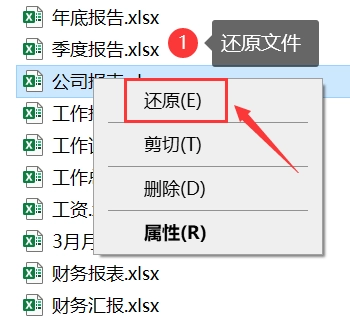
3、右键点击文件,选择“还原”即可恢复至原始位置。
注意:若视频文件过大(超过回收站容量限制)或使用“Shift+Delete”彻底删除,则不会进入回收站。外置硬盘(如移动硬盘)中删除的文件通常不经过回收站,需直接使用其他方法恢复。
二、使用数据恢复软件(推荐方法)
若文件已彻底删除或无法通过回收站找回,专业数据恢复软件是高效且低成本的选择。
推荐工具:转转大师数据恢复软件
操作步骤:
第一步:选择硬盘损坏恢复

想要恢复电脑硬盘的数据,那么我们就要选择一个合适自己的恢复模式,比如“硬盘损坏恢复”。
第二步:选择原数据储存位置

选择数据所在的储存位置进行扫描。
第三步:扫描文件

文件扫描过程中我们可以边找边等,如果能找到要恢复的数据,不用等扫描完成也可以进行恢复。
第四步:查找文件

搜索文件或文件夹,找到要恢复的文件。
第五步:预览文件

预览要恢复的文件,双击一下就可以预览,预览很重要,能提前知道文件是否能正常恢复,是否有损坏。
步骤六:恢复文件

勾选要恢复的文件,点击恢复即可。
注意:恢复成功率与文件覆盖程度相关,删除后越早操作越好。若硬盘出现物理损坏(如异响、无法识别),需停止使用并联系专业人士。
三、通过备份恢复(最安全的方法)
若用户有定期备份习惯,可直接从备份源恢复视频,无需复杂操作。
常见备份途径:
1、云存储:如Google Drive、百度网盘、iCloud等,登录账户下载备份文件。2、外部存储设备:检查备份用的移动硬盘、U盘或NAS中的历史版本。
3、系统备份功能:
- Windows文件历史记录:设置中开启后可通过“还原以前的版本”找回。
- macOS Time Machine:连接备份磁盘,进入时间轴恢复特定时间点的文件。
四、寻求专业数据恢复服务
若硬盘存在物理损坏(如电路板故障、磁头损坏)或软件无法识别分区,需交由专业机构处理。
适用情况:
- 硬盘发出异常响声、无法通电或频繁卡死。
- 多次尝试软件恢复失败,且数据极其重要。
操作建议:
1、选择口碑良好的数据恢复公司,避免自行拆解硬盘(可能导致二次损坏)。2、提前咨询价格与成功率,部分服务按数据量收费。
五、注意事项:提高恢复成功率的关键
- 立即停止写入数据:删除文件后,任何新文件存入都可能覆盖原始数据。
- 避免格式化操作:误格式化后需立即停止使用硬盘,并优先通过软件恢复。
- 谨慎选择存储位置:恢复后的文件务必保存到其他设备,防止覆盖。
- 文件损坏可能性:部分视频可能恢复不完整,需通过播放器测试。


 技术电话:17306009113
技术电话:17306009113 工作时间:08:30-22:00
工作时间:08:30-22:00 常见问题>>
常见问题>> 转转大师数据恢复软件
转转大师数据恢复软件
 微软office中国区合作伙伴
微软office中国区合作伙伴
 微信
微信 微信
微信 QQ
QQ QQ
QQ QQ空间
QQ空间 QQ空间
QQ空间 微博
微博 微博
微博
 电脑硬盘里删除的视频能恢复吗
电脑硬盘里删除的视频能恢复吗
 免费下载
免费下载